
Gi-configure ang tanan nga mga tp-link nga mga router pinaagi sa branded web interface, nga adunay gamay nga eksternal ug functional nga mga kalainan. Ang modelo sa TL-WR841N wala'y eksepsiyon ug ang pagsulud niini gihimo sumala sa parehas nga sukaranan. Sunod, isulti namon ang tanan nga mga pamaagi ug intricacies sa kini nga buluhaton, ug ikaw, nagsunod sa mga panudlo, mahimo nimong pangutan-on ang mga kinahanglanon nga mga parameter sa router.
Pagpangandam alang sa Pag-configure
Siyempre, kinahanglan nimo una nga i-unpack ug i-install ang router. Kini gibutang sa bisan unsang angay nga lokasyon sa balay aron ang network cable mahimong konektado sa kompyuter. Gisundan niini ang lokasyon sa mga dingding ug electrical appliances, tungod kay kung mogamit usa ka wireless network, mahimo nga manghilabot sila sa normal nga agianan sa signal.
Karon hatagan pagtagad ang likud nga panel sa aparato. Ang tanan nga mga konektor ug mga buton gipakita niini. Asul nga gipasiugda nga port wan, ug dalag - upat ka mga agianan. Adunay usab usa ka power connector, ang WLAN, WPS ug Gahum sa.

Ang katapusan nga lakang mao ang pag-verify sa operating system sa katukma sa mga kantidad sa IPV4 nga protocol. Ang mga marker kinahanglan nga sukwahi "nga awtomatiko". Dugang nga kasayuran bahin sa kung unsaon pagsusi kini ug pagbag-o, pagbasa sa laing artikulo pinaagi sa pakisayran sa ubos. Makita nimo ang detalyado nga panudlo sa lakang 1 sa seksyon nga "Giunsa ang pag-set up sa usa ka lokal nga network sa Windows 7".

Magbasa pa: Mga setting sa Windows 7 Network
Ipasibo ang TP-Link Tl-Wr841n nga ruta
Mangadto kita sa software nga bahin sa mga gamit nga gigamit. Ang pag-configure niini halos wala'y lahi sa ubang mga modelo, apan adunay kaugalingon nga mga kinaiya. Mahinungdanon nga tagdon ang bersyon sa firmware, diin gikan ang hitsura ug pag-andar sa web interface nagdepende. Kung adunay usa ka interface, pangitaa ang mga parameter nga adunay parehas nga mga ngalan nga hisgutan sa ubos, ug i-edit kini subay sa among pagpangulo. Ang pagsulod sa web interface gihimo sama sa mosunod:
- Sa Browser Address Bar, Type 192.168.1.1 o 192.18 ug i-klik ang Pagsulod.
- Ang porma sa pag-login makita. Pagsulud sa pag-login ug password sa pisi, nga gitakda sa default - admin, ug dayon i-klik ang "Login".


Naigo nimo ang TP-link Tl-WR841N nga web interface. Gitanyag sa mga nag-develop ang duha ka mga pamaagi sa pag-debug sa pagpili. Ang una nga gihimo gamit ang gitukod nga wizard ug nagtugot kanimo nga ibutang ang mga nag-unang mga parameter. Sa tinuig nga gigamit nimo ang detalyado ug labing kamalaumon nga pagsasaayos. Hukmi nga mas daghan ang angay kanimo, pagkahuman sunda ang mga panudlo.
Pagpadali sa Setting
Una, hisgutan naton ang labing yano nga bersyon - ang "paspas nga pag-setup" nga himan. Dinhi, kinahanglan nimo nga mosulod sa mga batakang kanang data sa Wireless. Ang tibuuk nga proseso mao ang mga musunud:
- Ablihi ang "Fast Setup" Tab ug i-klik ang "Sunod".
- Pinaagi sa pop-up menu sa matag linya, pilia ang imong nasud, rehiyon, taghatag sa koneksyon. Kung wala nimo makit-an ang gitinguha nga mga kapilian, susihon ang kahon sunod sa "Wala ako nakit-an nga angay nga setting" ug pag-klik sa "Sunod".
- Sa ulahi nga kaso, ang usa ka dugang nga menu magbukas, diin kinahanglan nimo nga ipiho ang tipo sa koneksyon. Mahibal-an nimo gikan sa dokumentasyon nga gihatag kanimo sa taghatag sa pagtapos sa kontrata.
- Ang username ug password nakit-an usab ang mga opisyal nga papeles. Kung wala ka nahibal-an sa kini nga kasayuran, tan-awa ang hotline sa imong Internet Service Provider.
- Ang koneksyon nga adunay kalabutan sa literal sa duha nga mga aksyon, ug dayon moadto sa Wi-Fi. Dinhi ipiho ang ngalan sa ACCESS POINT. Uban niini nga ngalan, ipakita kini sa lista sa mga magamit nga koneksyon. Sunod, markahi ang timaan sa pag-encrypt sa proteksyon ug pag-usab sa password sa mas kasaligan. Pagkahuman niana, mobalhin sa sunod nga bintana.
- Itandi ang tanan nga mga parameter, kung kinahanglan, balik aron mabag-o kini, ug dayon i-klik ang "I-save".
- Mahibal-an ka sa kahimtang sa kagamitan ug magpabilin lang nga pag-klik sa "Kompleto", pagkahuman mahitabo ang tanan nga mga pagbag-o.



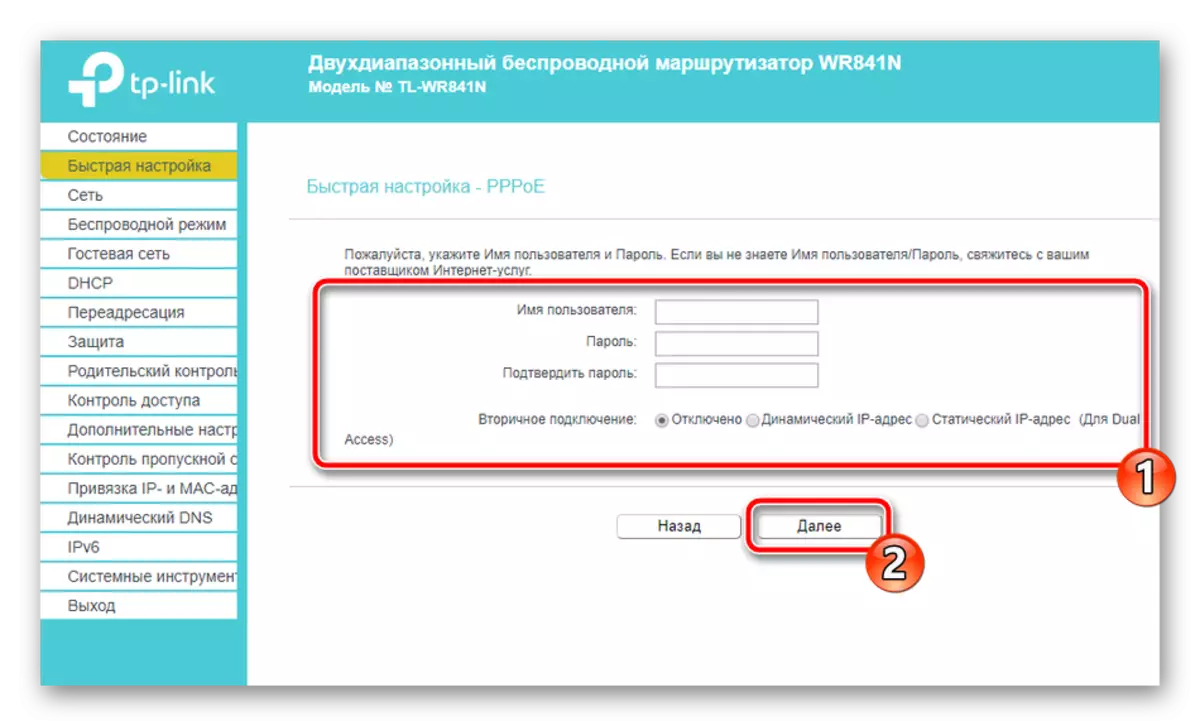
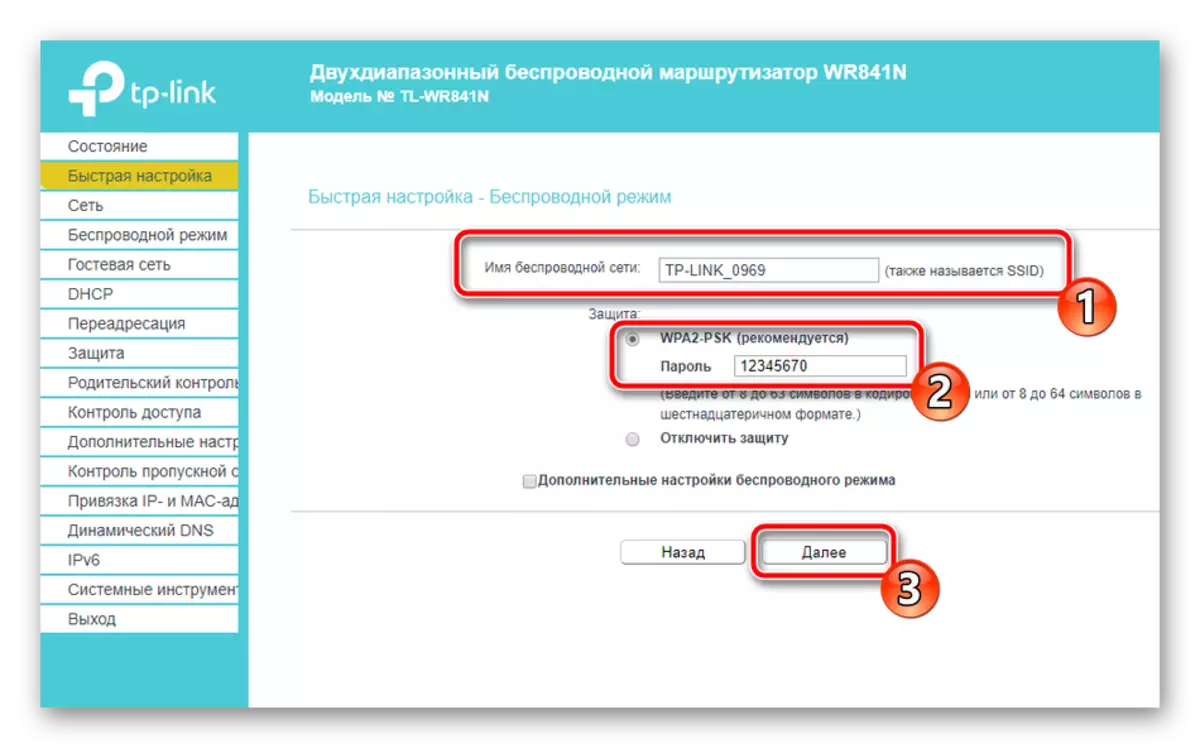


Nakompleto niini ang paspas nga pagsasaayos. Mahimo nimong mabag-o ang nahabilin nga mga puntos sa seguridad ug dugang nga mga himan sa imong kaugalingon, kung unsa ang isulti usab namo kanako.
MANUAL SETTING
Ang manual nga pag-edit dili halos kalainan sa kalisud gikan sa kusog, bisan pa, adunay daghang mga oportunidad alang sa indibidwal nga debugging, nga nagtugot kanimo sa pag-adjust sa wired network ug ang pag-access sa imong kaugalingon. Atong sugdan ang pamaagi gikan sa koneksyon sa WAN:
- Ablihi ang kategorya nga "network" ug adto "Wan". Dinhi, una sa tanan, ang tipo sa koneksyon gipili, tungod kay kini nagdepende sa pag-adjust sa mga mosunud nga mga butang. Sunod, ipiho ang username, password ug dugang nga mga parameter. Ang tanan nga kinahanglan nimo aron pun-on ang mga linya makita sa kontrata sa tighatag. Sa wala pa mogawas, ayaw kalimti ang pagluwas sa mga pagbag-o.
- Gisuportahan sa TP-link ang Tl-Wr841n nga Function sa IPTV. Kana mao, kung adunay mga console sa TV, mahimo nimo kini makonekta pinaagi sa LAN ug gamiton. Ang seksyon nga "IPTV" naglangkob sa tanan nga gikinahanglan nga mga butang. Ipahimutang kini sumala sa mga panudlo alang sa console.
- Usahay kinahanglan nimo nga kopyahon ang Mac Address nga narehistro sa provider aron ang kompyuter maka-access sa Internet. Aron mahimo kini, ablihi ang "pag-clone sa Mac Address" ug didto makit-an nimo ang buton nga "Clone Mac Address" o "ibalik ang pabrika sa pabrika".
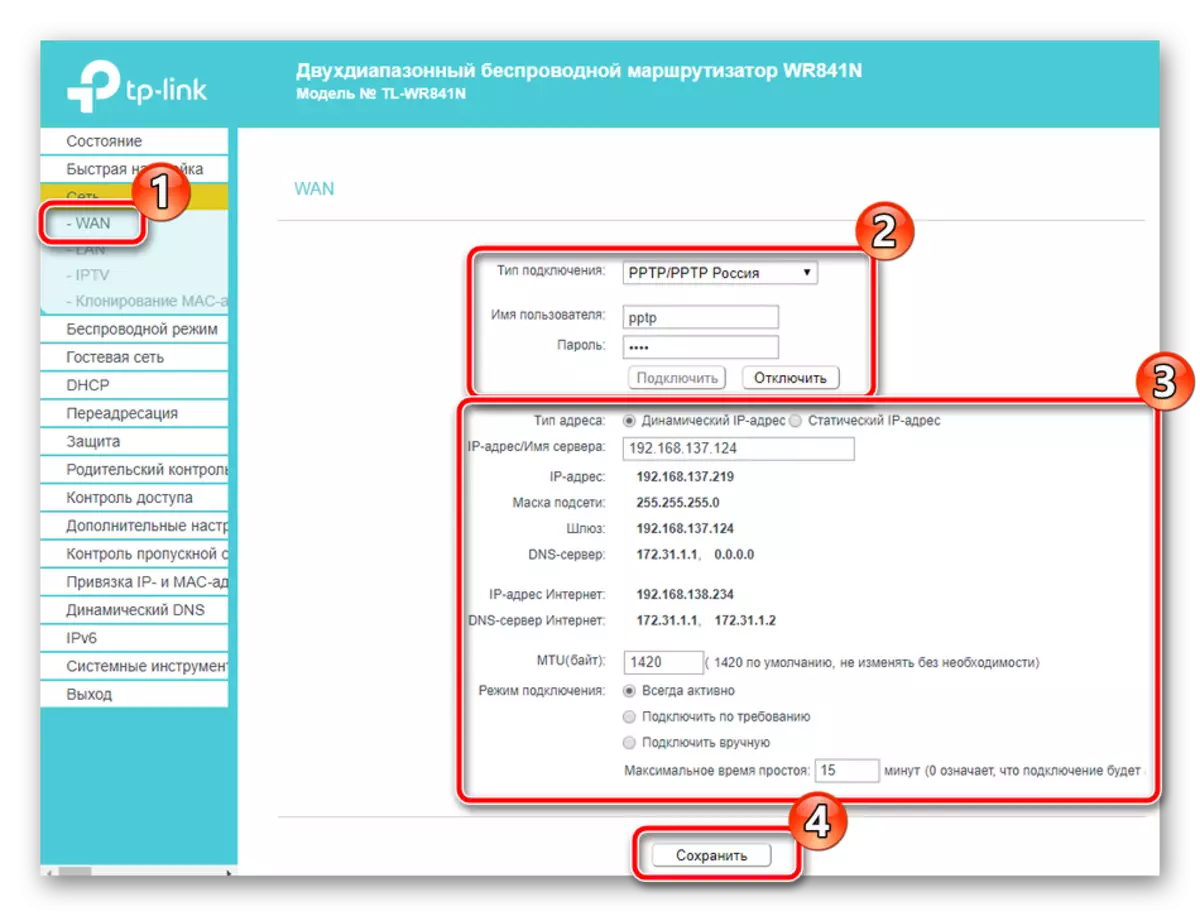

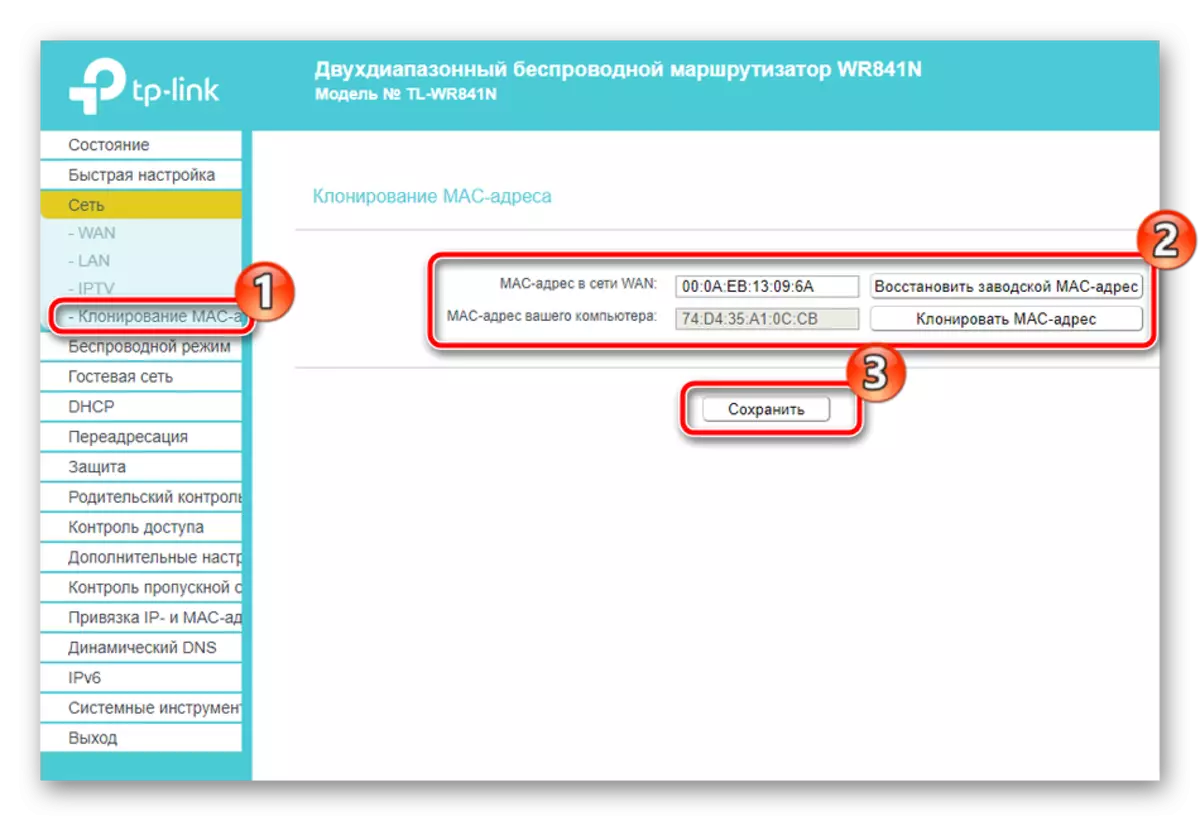
Ang pagtul-id sa wired nga koneksyon kompleto, kinahanglan kini nga molihok nga normal ug mahimo ka mag-log in. Bisan pa, daghan usab ang naggamit sa punto sa pag-access, nga kinahanglan nga gi-adjust sa ilang kaugalingon, ug kini ang mga musunud:
- Buksi ang tab nga "Wireless Mode", diin gibutang nimo ang marka nga atbang sa "pag-aktibo", itakda ang angay nga ngalan niini ug unya maluwas nimo ang mga pagbag-o. Ang pag-edit sa nahabilin nga mga parameter sa kadaghanan nga mga kaso dili kinahanglan.
- Sunod, paglihok sa seksyon nga "Wireless Protection". Dinhi, ibutang ang timaan sa girekomenda nga "WPA / WPA2 - Personal", biyaan ang tipo sa pag-encrypt pinaagi sa default, ug ang password, pagpili sa usa ka minimum nga walo ka karakter, ug hinumdomi kini. Kini gamiton alang sa panghimatuud sa pag-access sa punto.
- Pagtagad sa Function sa WPS. Gitugotan niini ang mga aparato nga mas dali nga makonektar sa router gamit ang pagdugang kanila sa lista o pagsulod sa PIN code nga mahimo nimong mabag-o ang katugbang nga menu. Usa ka labi ka detalyado bahin sa katuyoan sa WPS sa router, mabasa sa laing artikulo pinaagi sa pakisayran sa ubos.
- Ang "Filter Mac Address" nagtugot kanimo sa pagpugong sa mga koneksyon sa usa ka wireless station. Una kinahanglan nimo nga himuon ang function pinaagi sa pag-klik sa angay nga buton. Pagkahuman pilia ang lagda nga magamit sa mga adres, ingon usab pagdugang kanila sa lista.
- Ang katapusan nga butang nga gihisgutan sa seksyon nga "Wireless Mode" mao ang "Advanced Settings". Kinahanglan ra nila ang mga yunit, apan mahimong mapuslanon kaayo. Ang usa ka Power Gower nabag-o dinhi, ang agwat sa ulohan sa mga pakete sa pag-synchronize gitakda, ingon man adunay mga mithi alang sa pagdugang sa bandwidth.
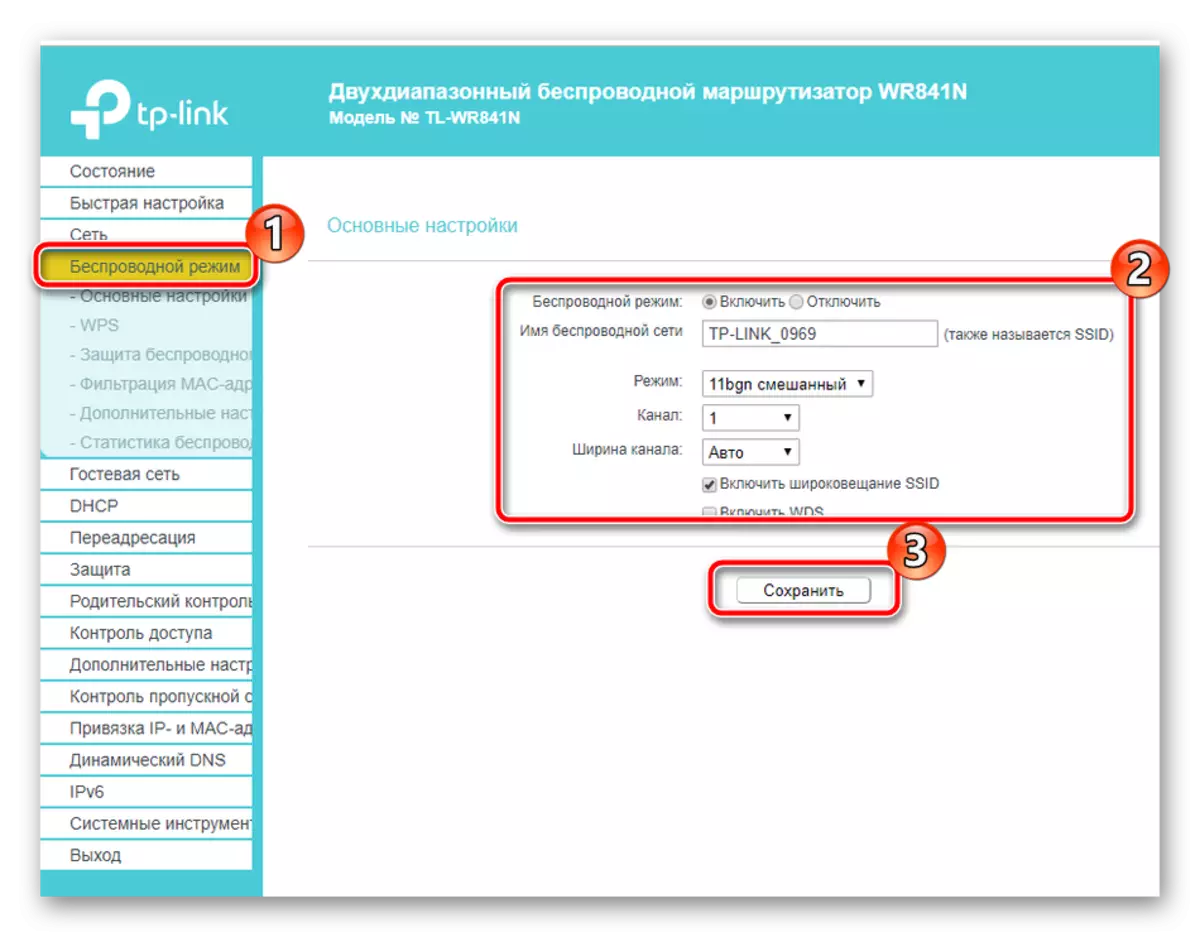

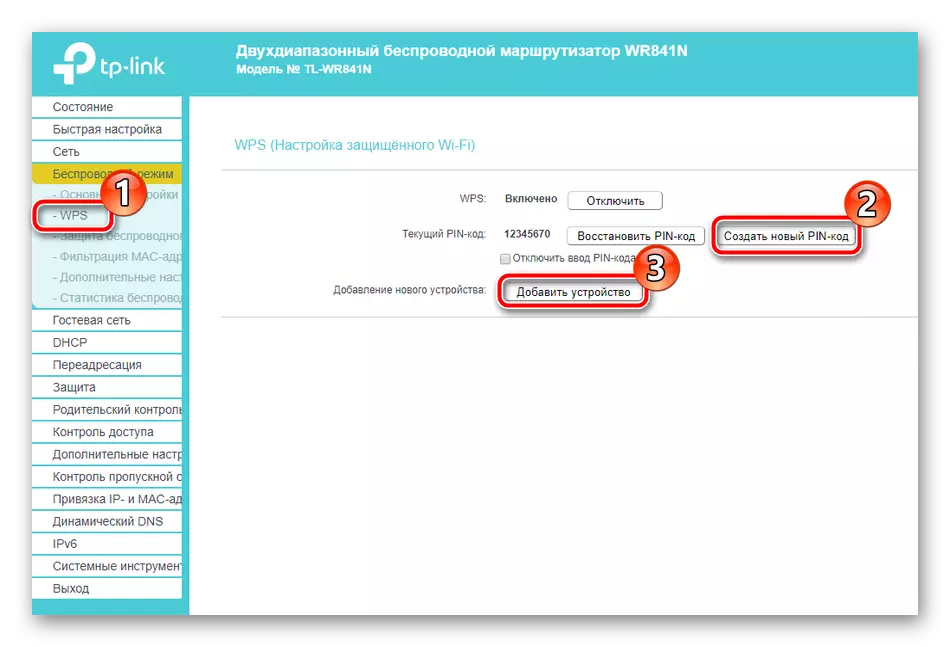
Basaha ang dugang: Unsa man ug ngano nga ang WPS gikinahanglan sa router


Sunod, gusto nako isulti ang bahin sa seksyon nga "Guestbook", diin ang mga parameter sa pagkonektar sa mga bisita nga mga tiggamit gitakda sa imong lokal nga network. Ang tibuuk nga pamaagi mao ang mga musunud:
- Pag-adto sa Guest Network, diin dayon ibutang ang mga kantidad sa pag-access, insulasyon ug ang lebel sa seguridad, nga nakit-an ang angay nga mga lagda sa tumoy sa bintana. Sa ubos, mahimo nimong hatagan kini nga bahin, ibutang kini ang ngalan ug labing taas nga gidaghanon sa mga bisita.
- Gamit ang ligid sa mouse, pag-adto sa mosunud sa tab kung diin ang oras sa kalihokan gi-adjust. Magamit ka nga i-on ang iskedyul nga molihok ang Guest Network. Human mausab ang tanan nga mga parameter, ayaw kalimti ang pag-klik sa "I-save".
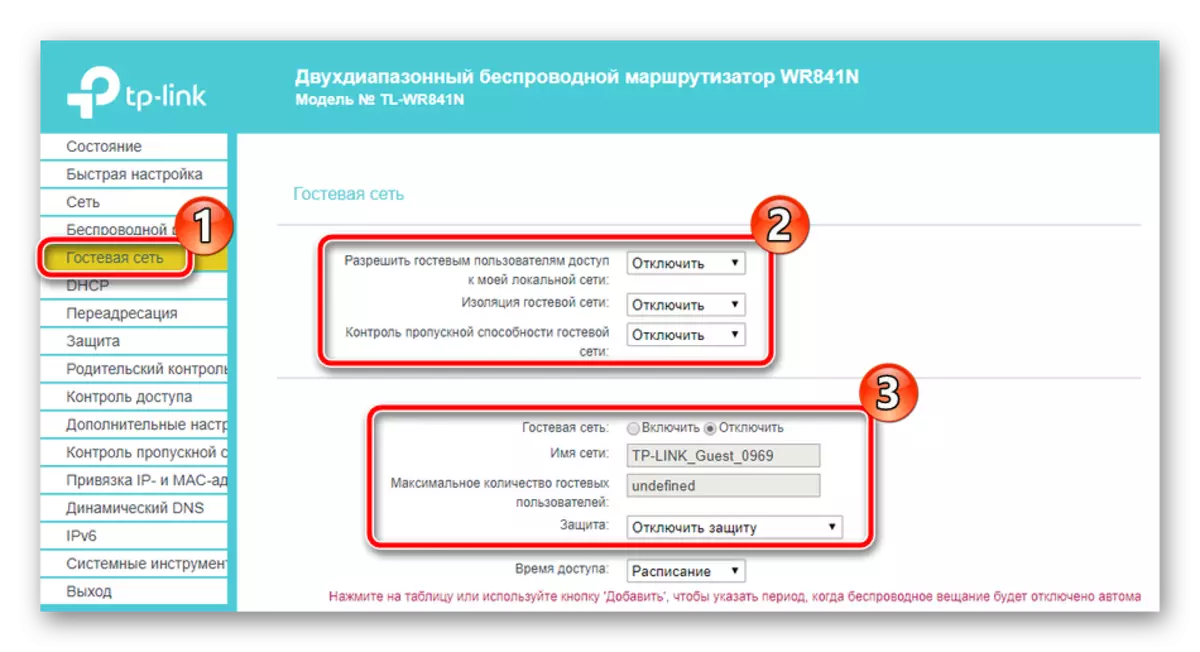

Katapusan nga hunahunaon kung gi-configure ang router sa manual mode - pagbukas sa mga pantalan. Kasagaran, ang mga tiggamit gi-install sa mga kompyuter sa mga tiggamit nga nanginahanglan pag-access sa Internet. Gigamit nila ang usa ka piho nga pantalan kung naningkamot sa pagkonekta, busa gikinahanglan nga i-abli kini alang sa husto nga panag-uban. Ang ingon nga proseso sa TP-link Tl-Wr841n nga ruta mao ang mga musunud:
- Sa kategorya nga "Pagpadayon", ablihi ang "Virtual Server" ug i-klik ang "Idugang".
- Ipakita nimo ang usa ka porma nga kinahanglan nimo pun-on ug makatipig mga pagbag-o. Basaha ang dugang bahin sa katukma sa pagpuno sa mga kuldas, basaha sa ubang artikulo pinaagi sa pakisayran sa ubos.
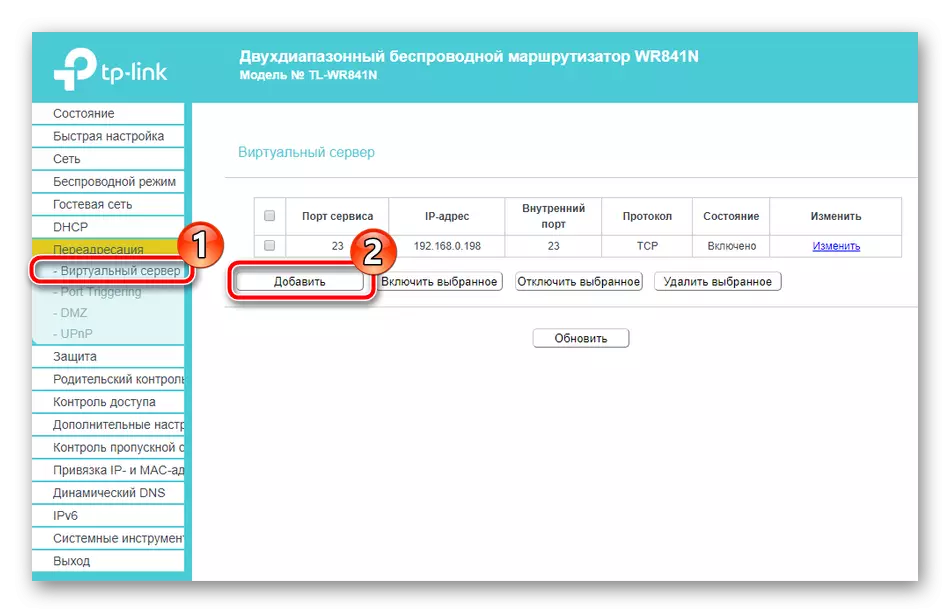
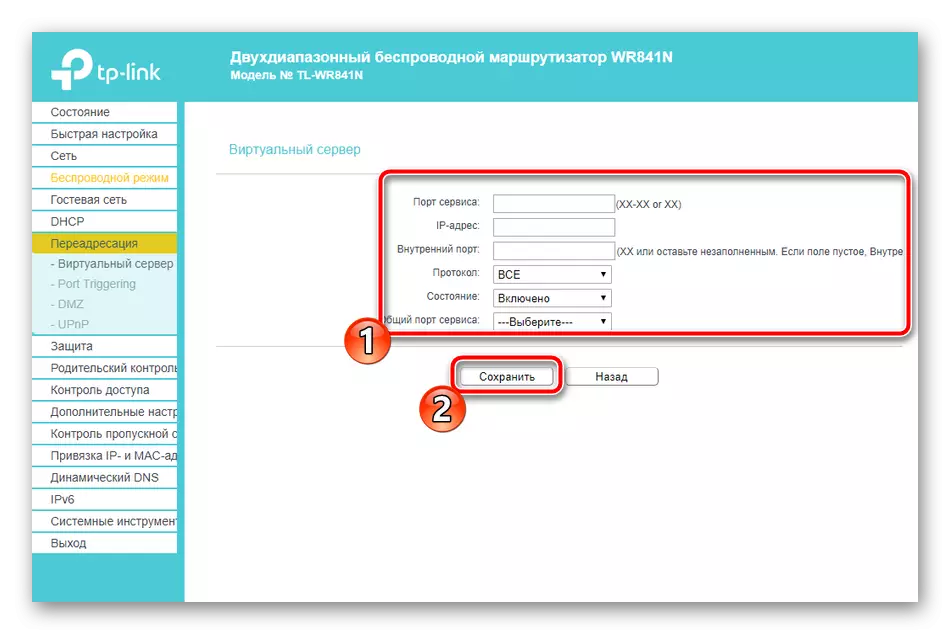
Magbasa pa: Pagbukas sa mga pantalan sa TP-link nga router
Kini nga pag-edit sa mga nag-unang mga butang nahuman na. Atong hunahunaon ang dugang nga kahimtang sa mga setting sa seguridad.
Kasigurohan
Ang naandan nga tiggamit ibutang ra ang password sa access point aron mapanalipdan ang network niini, apan dili kini garantiya sa usa ka gatos nga porsyento nga seguridad, busa among gipahibalo ang imong kaugalingon sa mga parameter nga hatagan igsapayan sa:
- Ablihi ang "Proteksyon" sa wala nga panel ug moadto sa "Custom Protection Settings". Dinhi makita ang daghang mga gimbuhaton. Pinaagi sa default, silang tanan gi-aktibo gawas sa "firewall". Kung adunay bisan unsang mga marker nga duol sa "pag-disable", ipadayon sila nga "makahimo", ug susihon usab ang kahon nga atbang sa "firewall" aron ma-aktibo ang pag-encrypt sa trapiko.
- Sa seksyon nga "gipalapdan nga setting", ang tanan gimandoan sa pagpanalipod batok sa lainlaing mga pag-atake. Kung imong gi-install ang router sa balay, dili kinahanglan nga ma-aktibo ang mga lagda gikan sa kini nga menu.
- Ang lokal nga kontrol sa router gidala pinaagi sa web interface. Kung ang daghang mga kompyuter konektado sa imong lokal nga sistema ug dili nimo gusto nga sila adunay access sa kini nga gamit, markahi ang "marka nga" lamang ang kinahanglan nga marka sa imong PC o uban pa nga kinahanglanon sa pisi. Sa ingon, kini nga mga aparato lamang ang makasulod sa menu sa Rouber Debug.
- Mahimo nimong ilakip ang pagpugong sa ginikanan. Aron mahimo kini, pag-adto sa angay nga seksyon, pag-aktibo sa function ug isulud ang mga adres sa Mac sa mga kompyuter nga gusto nimo nga kontrol.
- Sa ubos makit-an nimo ang mga kapilian sa iskedyul, kini magtugot kanimo nga ang himan sa usa ka oras, ingon man magdugang mga link sa mga site aron ma-lock ang angay nga porma.

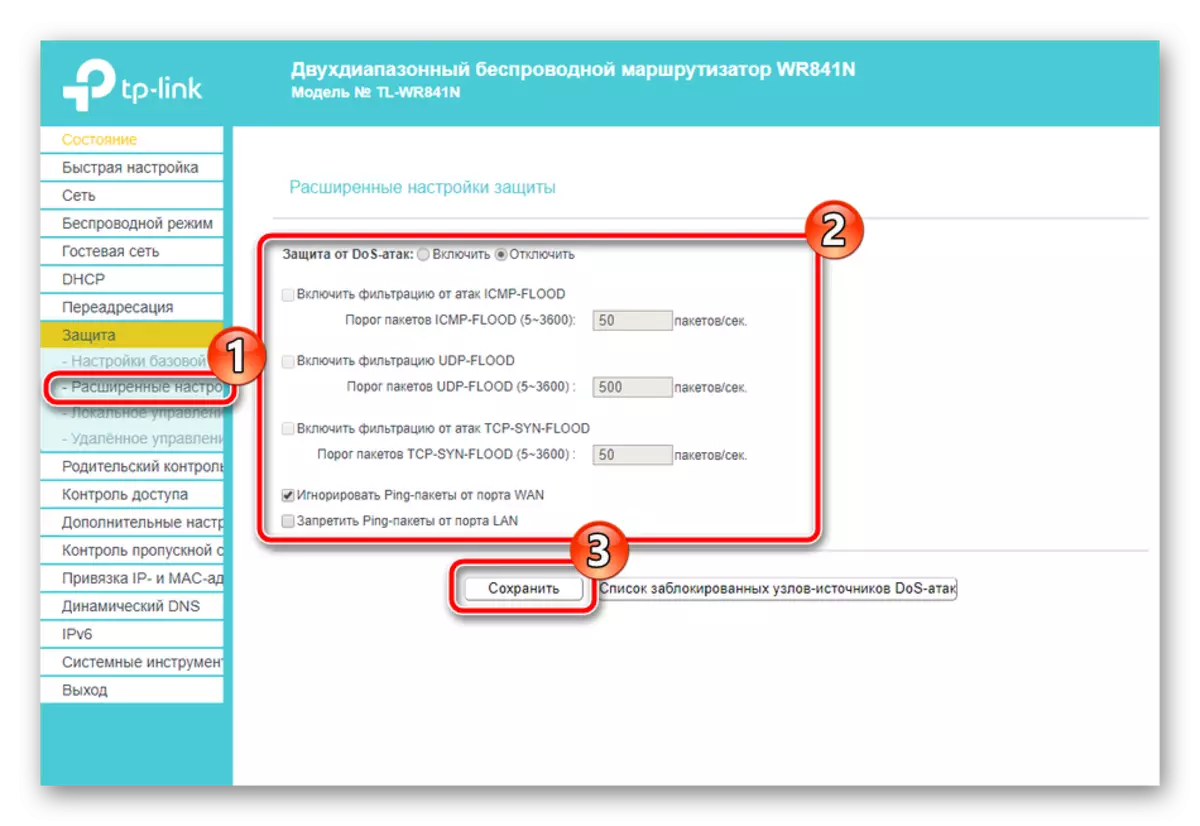
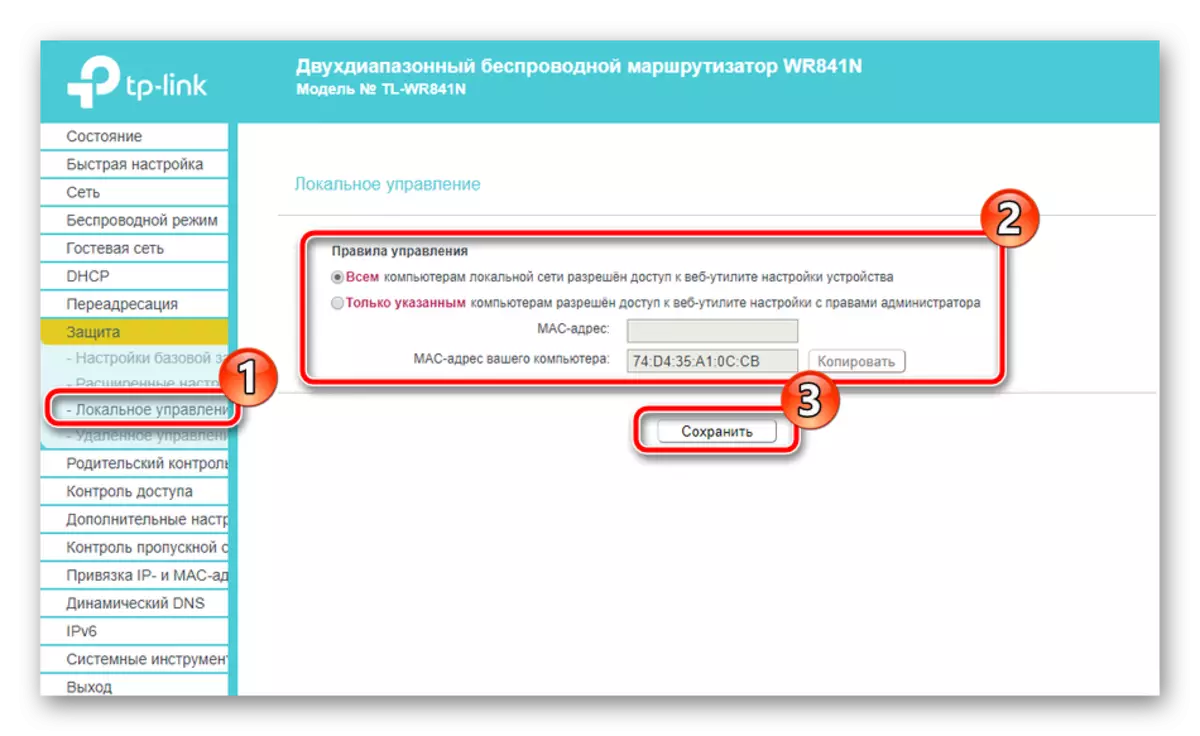

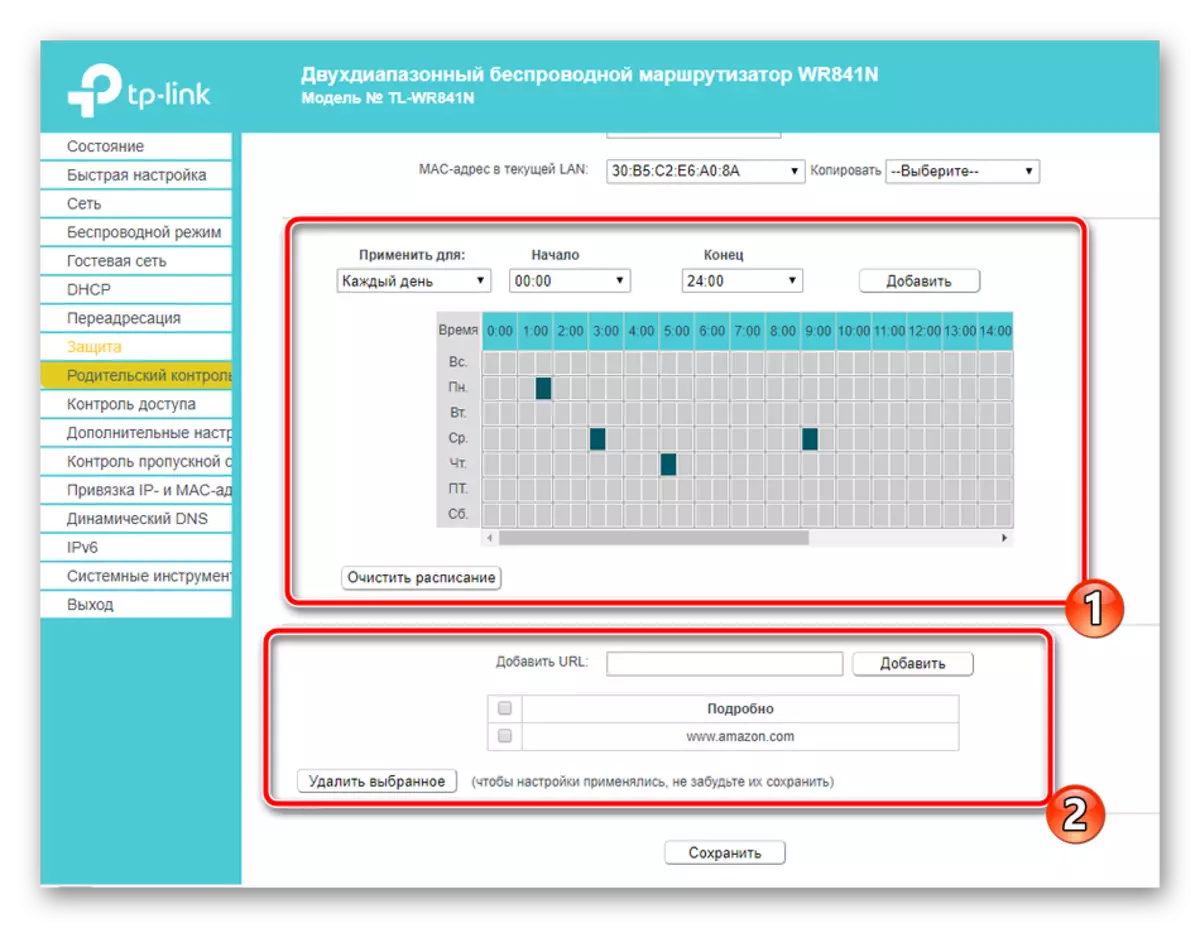
Pagkumpleto nga Setting
Niini, gihimo nimo ang pamaagi alang sa pag-configure sa mga kagamitan sa network, kini usa ra ka bag-o nga mga aksyon ug mahimo ka magpadayon sa pagtrabaho:
- I-on ang dinamikong pagbag-o sa mga ngalan sa domain kung nag-host ka sa imong site o lainlaing mga server. Ang serbisyo gimandoan gikan sa imong tighatag, ug ang menu nga "dinamikong DNS" nagpaila sa nadawat nga kasayuran alang sa pagpaaktibo.
- Sa "System Tools", bukas "nga setting sa oras". I-install ang adlaw ug oras dinhi alang sa husto nga pagkolekta sa kasayuran bahin sa operasyon sa network.
- Adunay ka access sa backup sa kasamtangan nga pag-configure ingon usa ka file. Pagkahuman ma-download kini ug ang mga parameter awtomatik nga ibalik.
- Pag-usab sa password ug username nga adunay standard nga admin sa labi ka dali ug komplikado aron ang ekstra nga wala maapil sa web interface sa imong kaugalingon.
- Pagkahuman sa tanan nga mga proseso, pag-abli sa seksyon nga "I-restart" ug i-klik ang angay nga butones aron i-restart ang router ug ang tanan nga mga pagbag-o nga gisulud.


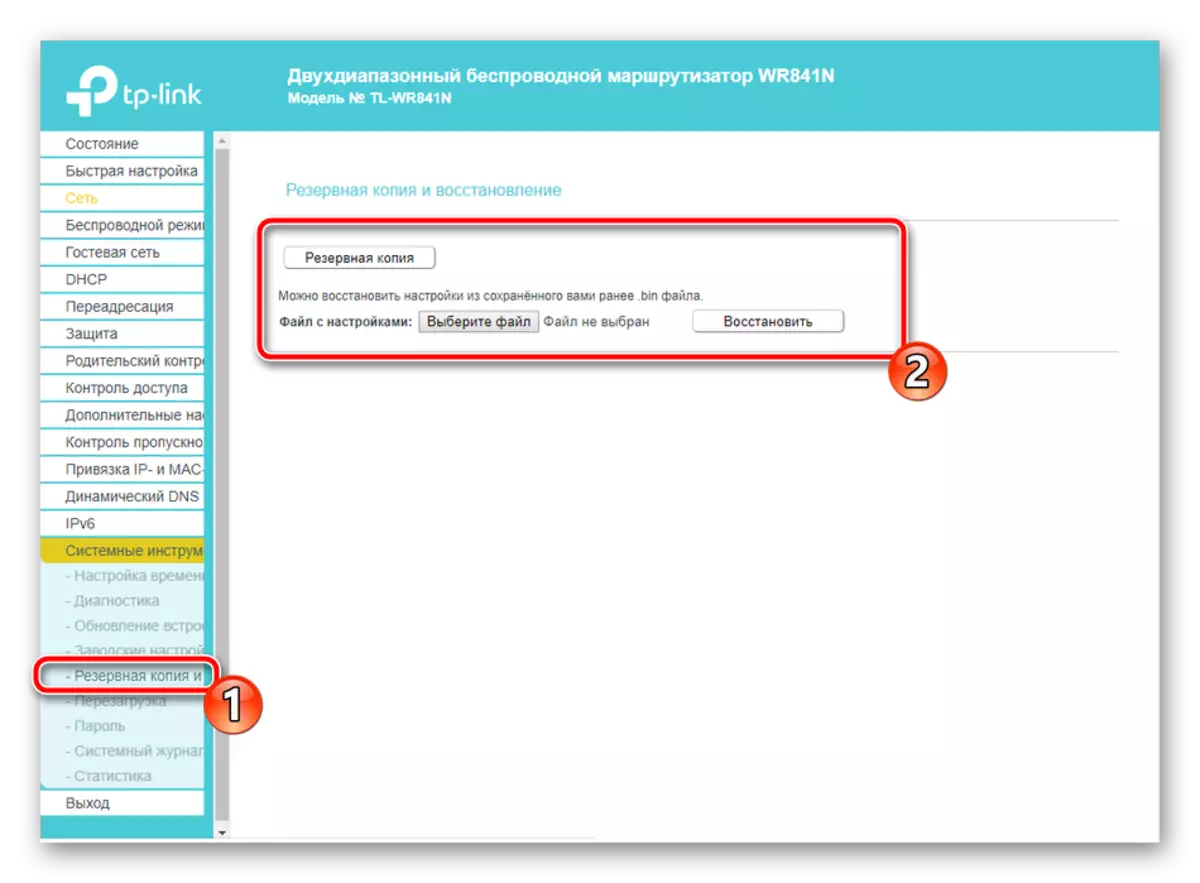

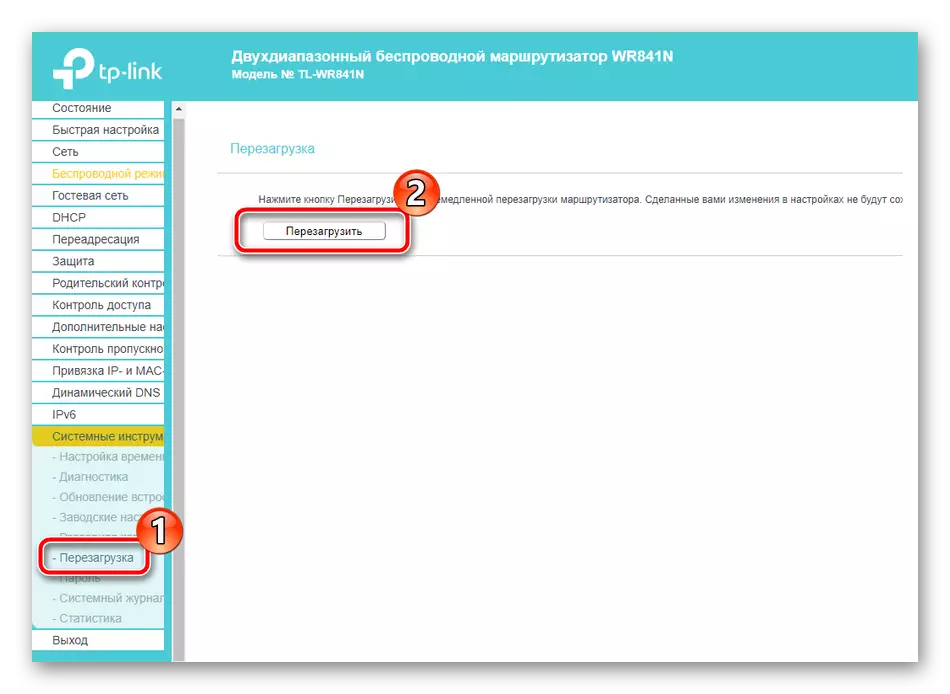
Niini, natapos ang among artikulo. Karon nahibal-an namon ang detalye sa TP-link Tl-Wr841n nga tema sa pag-configure sa router alang sa normal nga operasyon. Naghisgot sila bahin sa duha ka mga pamaagi sa pag-setup, mga lagda sa kaluwasan ug dugang nga mga himan. Naglaum kami nga ang among materyal mapuslanon ug nakahimo ka sa pagsagubang sa buluhaton nga wala'y kalisud.
Tan-awa usab: Firmware ug iuli ang TP-Link Tl-Wr841N
